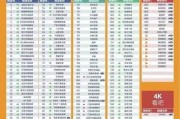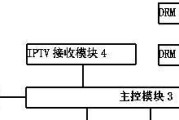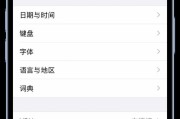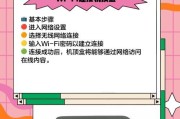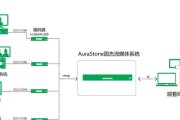当您准备将机顶盒连接到网络时,了解所需使用的线缆类型及其正确的连接方法是至关重要的。这不仅能够确保您享受到高质量的视频流媒体体验,还能帮助您在技术操作上避免常见的问题。下面,就让我为您详细介绍连接机顶盒所需的线缆类型以及如何正确地连接它们。
机顶盒连接网络所需线缆类型
通常情况下,连接机顶盒到网络会使用到以下几种类型的线缆:
1.以太网线(网线):这是最常见的连接方式,通过网络路由器和机顶盒之间的物理连接实现网络接入。
2.无线连接:现代机顶盒可能支持Wi-Fi连接,允许用户通过无线信号连接到家庭或办公室的无线网络。
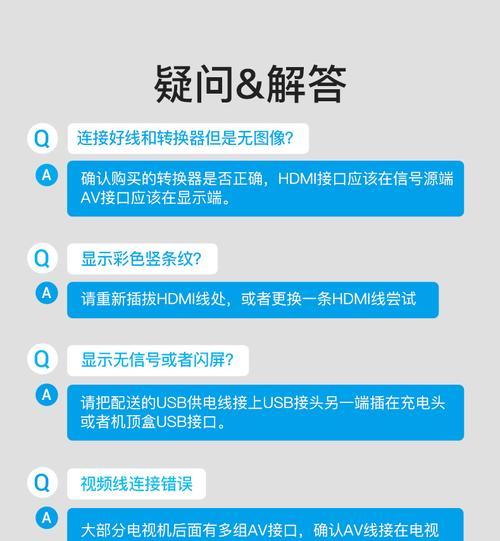
正确连接以太网线的方法
准备工作:
一条以太网线(网线),其类型根据机顶盒和路由器端口要求可以是CAT5e、CAT6等。
确认您的机顶盒和路由器均支持网络连接,并且路由器已经连接到互联网。
连接步骤:
1.检查端口:确保您的路由器和机顶盒都有可用的以太网端口(通常为黄色或蓝色的RJ-45端口)。
2.连接路由器:将网线的一端插入机顶盒的网络端口。
3.连接机顶盒:将网线另一端插入路由器上的空闲网络端口。
4.开启设备:打开机顶盒电源,允许设备自行启动。
5.进行网络设置:根据机顶盒提供的菜单提示,找到网络设置,并选择合适的网络类型(例如“以太网”或“有线”)。
6.测试连接:完成设置后,通常会有一个网络连接测试,确认无误后即可开始使用。

正确连接无线网络的方法
准备工作:
确认机顶盒支持WiFi连接。
连接步骤:
1.启动机顶盒:开启机顶盒,并进入主菜单。
2.访问网络设置:在菜单选项中找到“设置”或“网络”部分,并进入网络设置。
3.选择无线网络:在无线网络(Wi-Fi)部分,搜索可用的无线网络列表。
4.连接到您的网络:从列表中选择您的家庭或办公室无线网络,并输入密码。
5.连接验证:机顶盒将尝试连接到网络,可能需要等待几秒钟。
6.确认网络连接:成功连接后,系统可能会显示一个成功的提示消息或连接状态。

常见问题和实用技巧
问题:如果机顶盒无法连接到网络,可能是什么原因?
技巧:请检查网线是否牢固连接、路由器是否正常工作、机顶盒的网络设置是否正确,以及是否有互联网服务中断。
问题:是否可以使用延长线来连接机顶盒?
技巧:可以使用符合规格的延长线,但请注意,延长线不应过长,以免影响信号质量。
问题:我的机顶盒同时有以太网端口和WiFi,我应该使用哪种连接方式?
技巧:通常情况下,有线连接(以太网)的稳定性要优于无线连接,若无特殊移动需求,建议优先考虑使用以太网连接。
综上所述,连接机顶盒到网络可以通过以太网线或Wi-Fi两种方式实现,每种方式都有其特点和适用场景。根据您的具体需求和设备支持情况选择合适的连接方式,并按照正确的步骤进行设置,可以大大提升您的观看体验。
标签: #网络